如何在 iPhone 和 iPad 的 Safari 中关闭弹出窗口拦截器
![]()
这可能是不言而喻的,但除非您有特定原因要禁用 iOS 版 Safari 中的弹出窗口阻止程序,否则您可能希望启用该功能(如果当前禁用,则将其打开) ).当弹出窗口阻止程序阻止正确使用网站时,这是非常明显的,所以它并不是真正的 Safari 故障排除技巧 当弹出窗口阻止干扰网站功能时,并没有太多神秘之处。在您使用完需要它的任何网站后,在 Safari for iOS 中重新启用弹出窗口阻止程序也是一个好主意,这样您就可以防止将来出现更烦人的弹出窗口类型。
如何在 iOS 中禁用(或启用)Safari 弹出窗口拦截器
如果您在 iOS 中禁用弹出窗口阻止程序,您将允许弹出窗口出现在 Safari 中。如果您在 iOS 中启用弹出窗口阻止程序,您将阻止弹出窗口出现在 Safari 中。这是根据需要进行切换的适当设置:
- 在 iOS 中打开“设置”应用并转到“Safari”
- 在 Safari 常规设置下,将“阻止弹出窗口”旁边的开关切换到关闭位置以禁用弹出窗口阻止程序,或切换到打开位置以在 Safari 中启用弹出窗口阻止程序
- 返回 Safari 并照常浏览网页,更改将立即生效
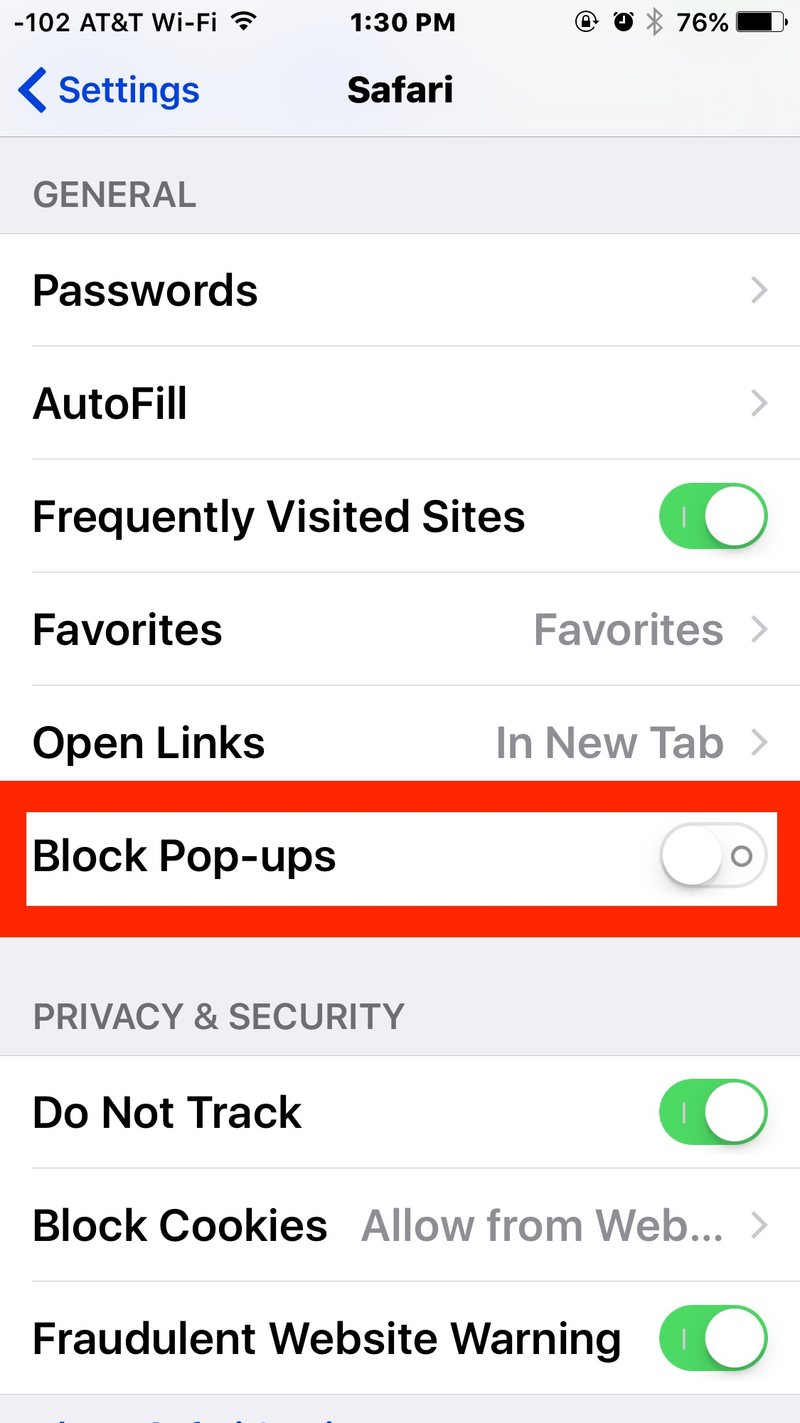
您无需重新启动或重新启动 Safari,只需关闭或打开开关即可立即影响 Safari 中的网站和网页是否可以在 iPhone、iPad 上的 Safari 中打开新的弹出窗口或 iPod touch。
请记住,在 Safari 中打开的弹出窗口几乎总是会作为一个新选项卡打开,这意味着它们可以从选项卡查看器访问,它看起来像两个重叠的正方形。

如前所述,大多数用户希望在 iOS Safari 中启用弹出窗口拦截器。但有时关闭它是必要的。这种情况通常发生在某些金融网站和登录服务上,通常会出现一个临时弹出窗口作为通道,或显示某种类型的相关信息,如 PDF、报告或身份验证详细信息。当然,如果您在 iPhone 或 iPad 上尝试使用其中一种类型的网站时启用了弹出窗口阻止程序,则该网站通常无法正常工作,您也看不到请求的数据。
也许未来版本的 iOS Safari 将允许个别网站根据需要打开弹出窗口,就像桌面上的 Google Chrome 一样,但与此同时,您可以控制弹出窗口拦截器并将其关闭并在 Safari 范围内的浏览体验中通过 iOS 设置轻松地再次进行。
这显然与带有 Safari 的 iPhone 和 iPad 有关,但是 Safari for Mac 也可以允许弹出窗口 如果需要的话。
